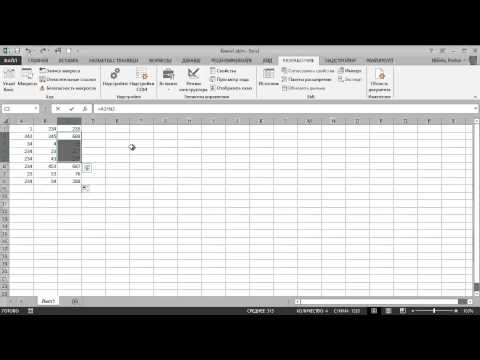
Содержание
Язык программирования Visual Basic для приложений (VBA) позволяет программистам Microsoft Office расширять оригинальные возможности Excel. Примером этого является программа VBA, которая может вводить информацию об учетной записи на веб-странице и отправлять эту информацию. Этот шаблон представляет собой иерархию виртуальных объектов, которые охватывают программируемые функции Excel. Отправка имени пользователя и пароля на веб-сайт с помощью VBA избавляет пользователя от неудобства при вводе его информации вручную.
направления

-
Откройте Excel и откройте окно кода VBA, нажав Alt + F11.
-
Дважды щелкните элемент, который отображает «Эта рабочая книга» на панели навигации в левой части экрана. Откроется окно для ввода кодов в текущей книге.
-
Введите или вставьте нижеприведенную программу в появившееся окно. Эта программа вызывает оператор VBA «AppActivate», чтобы направить текущую запись приложения (Excel) в ваш браузер. Оператор «SendKeys» отправляет введенное, информацию об учетной записи и пароль в активированный браузер. Текст «{TAB}» и «~» представляют клавиши «Tab» и «Enter». Оператор «Application» указывает Excel быстро сделать паузу, чтобы дать Windows и браузеру время для обработки набранного текста и отправки его.
Public Sub SendPassword () AppActivate "NTNAME", True SendKeys "YourUserName", True Application.Wait 1000 SendKeys "{TAB}", True SendKeys "SUA_SENHA", True Application.Wait 1000 SendKeys "~", True End Sub
-
Замените текст «NAVIGATION_NAME» именем вашего браузера (например, «Firefox», «Internet Explorer» или «Google Chrome»), который вы будете использовать для доступа к учетной записи веб-страницы. Замените текст "YOUR_USERNAME" и "SUA_SENHA" информацией о доступе к учетной записи, которая требуется странице.
-
Откройте веб-страницу, к которой вы хотите получить доступ к коду.
-
Щелкните один из операторов в подпрограмме «SendPassword», а затем нажмите «F5», чтобы повернуть подпрограмму. Windows восстановит фокус на браузере, который включен вашей программой. Ваша программа введет и отправит информацию о доступе к учетной записи, которую вы ввели в коде.
-
Вставьте следующую редакцию в первую программу под программой, которая уже находится в окне разработки VBA. Эта версия «sendPassword» будет вводить не данные учетной записи для вашего кода, а значения в листе текущей рабочей книги. Основным преимуществом этого является удобство изменения регистрационной информации. Данные, хранящиеся в рабочей таблице, удобнее изменять, чем программные коды.
Public Sub sendPasswordStoredInWorksheet () Неактивное имя входа, pword, приложение app = ActiveSheet.Cells (1, 1). Значение входа = ActiveSheet.Cells (2, 1). Значение pword = ActiveSheet.Cells (3, 1). Значение AppActivate app, Истинный вход в SendKeys, True Application.Wait 1000 SendKeys "{TAB}", True SendKeys pword, True Application.Wait 1000 SendKeys "~", True
End Sub
-
Введите имя браузера и регистрационную информацию, которая была в коде первой версии программы, в трех верхних ячейках первого листа книги Excel.
-
В браузере выйдите из учетной записи сайта, к которой обращалась ваша первая программа, и вернитесь на страницу входа в систему. Запустите новую версию программы, следуя инструкциям на шаге 6. Сеанс этой учетной записи начнется, как на шаге 6.


